Voici le guide étape par étape pour installer notre plugin Affimax sur votre site WordPress.
Comment installer le plugin Affimax ?
Étape 1 : achetez le plugin
Étape 2 : téléchargez le plugin depuis votre espace client Affimax sur votre ordinateur
Étape 3 : sur votre site WordPress, cliquez sur « extensions » puis « ajouter une extension » puis cliquez sur « téléverser une extension »
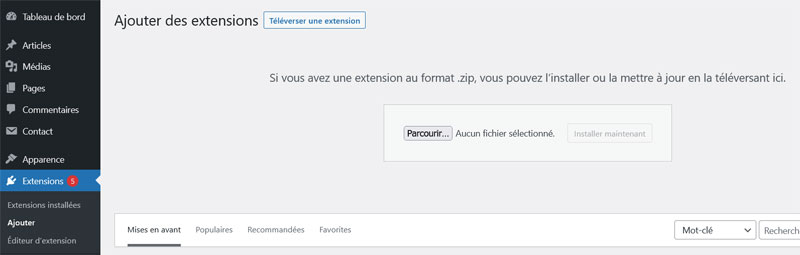
Étape 4 : cliquez sur « Parcourir » puis sélectionnez le fichier « affimax.zip » et cliquez sur « installer maintenant »
Vous devrez voir le message « L’extension a bien été installée ».
Étape 5 : cliquez sur « Activer l’extension »
Vous devrez voir le message « Extension activée »
Dans l’onglet « Extensions installées », l’extension « Affimax » devrait apparaître.
Bravo notre plugin Affimax est bien installé et prêt à être configuré.
Installation du plugin Affimax : tuto en vidéo
Voici la vidéo tutoriel pour installer notre plugin Affimax sur votre site WordPress en quelques clics !
Comment configurer le plugin Affimax ?
Pour commencer à configurer le plugin Affimax, repérez l’onglet « Affimax » dans la partie gauche de votre tableau de bord WordPress ou allez dans les « extensions installées » > « Affimax » et cliquez sur « Paramètres ».
Étape 1 : Entrez votre clé de licence dans l’onglet « Clé de licence » puis cliquez sur « Activer ma licence » puis « Enregistrer les modifications ».
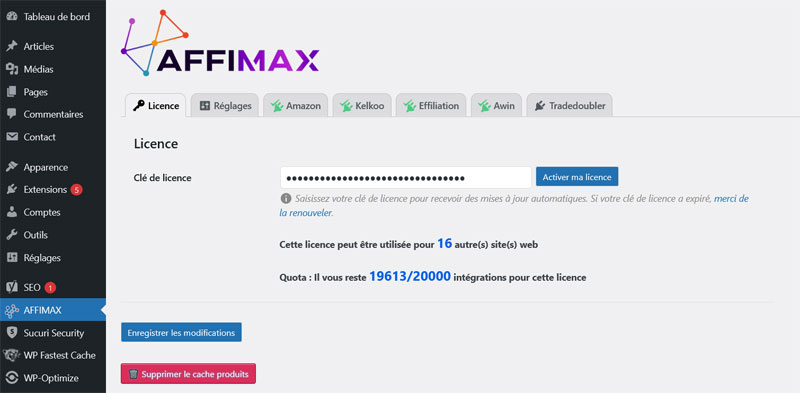
En activant votre clé de licence, vous verrez le nombre de sites restant (selon l’offre choisie) sur lesquels vous pouvez utiliser cette clé de licence.
Vous verrez également le nombre d’intégrations restants pour l’ensemble de vos sites.
Pour information :
1 intégration = 1 shortcode = 1 à 10 produits quel que soit le nombre de marchands comparés
Ex: si vous avez droit à 20 000 intégrations, cela équivaut à 200 000 produits maxi (si vous faites des boxes de 10 produits), si vous faites des boxes de 3 produits cela équivaut à environ 60 000 produits, …
Ex: 1 intégration = 1 shortcode = 3 produits : [affimax asin="B07G8QWTX2,B08J6MMXFL,B07G94118D"]
Si vous utilisez Amazon et/ou Kelkoo uniquement, c’est illimité, il n’y a pas de quota maximum (sauf les restrictions éventuels des plateformes).
Le quota indiqué ici concerne ceux qui activent les plateformes Effiliation, Awin et Tradedoubler et qui nécessitent de recourir à la base de données Affimax.
Étape 2 : Entrez vos clés API et vos trackings ID des plateformes d’affiliation auxquels vous êtes inscrits : Amazon, Kelkoo, Awin, Effiliation et/ou Tradedoubler. Vous les trouverez dans votre espace affilié des différentes plateformes.
Si vous avez des difficultés, n’hésitez pas à consulter cet article pour récupérer vos trackings ID et clés API selon les plateformes.
Pour Awin, Effiliation et Tradedoubler, une fois la clé API et le tracking ID renseignés, cliquez sur « Synchroniser ». Cette action permettra de relier votre site à votre compte affilié automatiquement, de connaître les marchands actifs reliés à votre compte affilié et récupérer les liens trackés avec votre ID affilié en automatique.
De même, vous verrez certainement des marchands disponibles sur Affimax auxquels vous n’êtes pas encore inscrits. Si vous souhaitez postuler à un marchand, il suffit de cliquer sur « s’inscrire » à côté du marchand pour postuler directement sans devoir vous rendre sur la plateforme d’affiliation.
Étape 3 : Choisissez les marchands qui s’afficheront sur votre site puis cliquez sur « enregistrer les modifications » pour sauvegarder vos réglages.
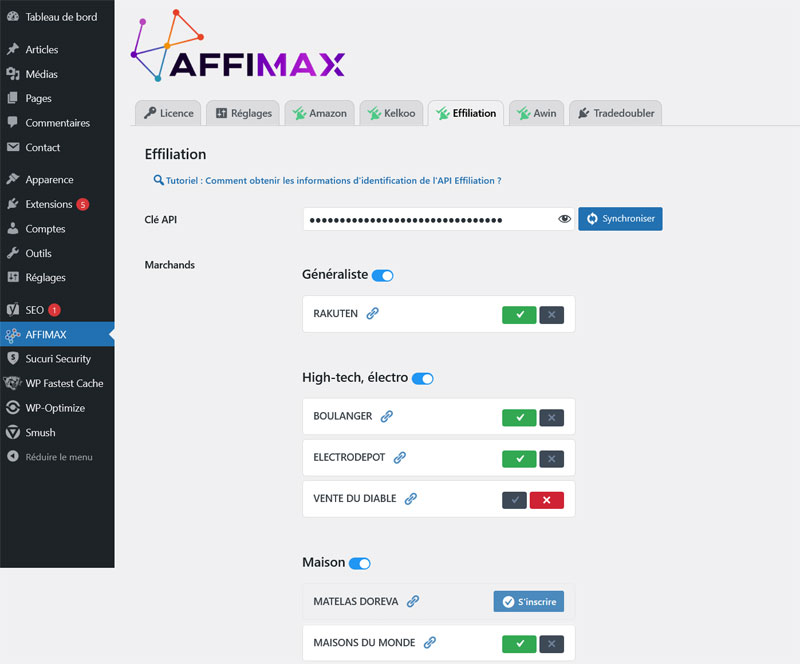
L’icône à côté des plateformes doit passer en vert, ce qui signifie que les marchands choisis seront donc actifs.
Vous pouvez à tout moment, choisir d’afficher ou pas certains marchands sur votre site.
Vous n’aurez plus besoin de vous connecter à la plateforme d’affiliation pour créer des liens trackés.
A noter que pour afficher les marchands sur votre site, vous devez être inscrit sur les plateformes et postuler aux programmes des marchands qui peuvent accepter ou refuser votre candidature. Par conséquent, les produits et marchands affichés sur votre site sont uniquement ceux auxquels vous êtes validés.
Astuce : pour maximiser vos gains affiliés, inscrivez-vous sur le maximum de plateformes et de marchands pour avoir un maximum de produits et de boutiques à comparer.
Pour information : quand vous êtes accepté par de nouveaux marchands et s’ils sont disponibles sur Affimax, il faut renouveler la synchronisation et enregistrer les modifications pour activer ces nouveaux marchands sur votre site.
Configuration du plugin Affimax : tuto en vidéo
Voici la vidéo tutoriel pour configurer les plateformes et les marchands sur votre site.
Comment régler les paramètres par défaut d’Affimax ?
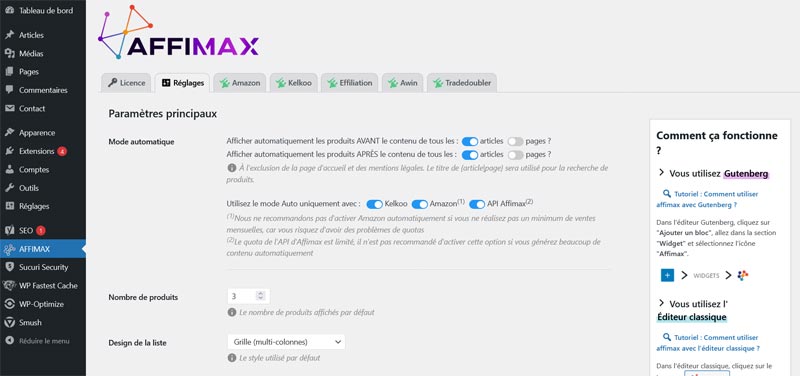
Dans l’onglet « réglages » d’Affimax, vous pourrez configurer les paramètres principaux pour tout votre site notamment pour le mode « auto ».
Ainsi, en mode par défaut, vous pouvez choisir les différents paramètres suivants à afficher :
- nombre de produits par défaut : 1 à 10 produits
- design : grille, carrousel, box, liste de prix
- nombre de colonnes maxi : de 1 à 5 (pour le mode Grille uniquement et pour un écran large).
- données structurées : oui ou non
- description des produits en automatique : oui ou non
- mots clés négatifs pour le mode auto : saisissez les mots clés à bannir pour les recherches de produits (meilleur, avis, promo…)
- obfuscation des liens : oui ou non
- date de mise à jour des prix : à afficher ou non
- couleur du bouton
- texte du bouton à personnaliser : voir l’offre, voir le prix …
- rayon des bordures : carré, arrondi, …
- icône et texte pour le classement des produits à personnaliser
Réglages principaux du plugin Affimax : tuto en vidéo
Voici la vidéo tutoriel pour régler les paramètres par défaut du plugin Affimax sur votre site.
Vous pouvez activer ou non le mode « auto » qui permet d’afficher des produits en automatique avant et/ou après un article et/ou une page. Le titre de l’article ou de la page sera utilisé pour trouver des produits correspondants.
Vous pouvez utiliser le mode auto avec la base de données Kelkoo ou Amazon.
À noter qu’il est déconseillé d’utiliser Amazon en mode auto, si vous ne faites pas un minimum de ventes mensuelles avec Amazon, car ce dernier peut vous limiter le quota de leur API.
Voir en détail le tuto pour le mode auto
Si vous avez activé le mode auto de notre plugin, bravo votre configuration est fini si vous le souhaitez ! Vous êtes prêt à engranger des revenus. En effet, les articles et les pages de votre site, vont afficher des produits avec vos liens trackés en automatiques.
Pour maximiser vos revenus, vous pouvez créer des box produits, des comparatifs, des sélections shopping, … personnalisés grâce à nos différentes fonctionnalités faciles et rapide à mettre en place ! Découvrez nos tutos sur toutes les fonctionnalités d’Affimax !